【改訂版】本当の自由を手に入れる お金の大学 | 両@リベ大学長 |本 | 通販 | Amazon
Amazonで両@リベ大学長の【改訂版】本当の自由を手に入れる お金の大学。アマゾンならポイント還元本が多数。両@リベ大学長作品ほか、お急ぎ便対象商品は当日お届けも可能。また【改訂版】本当の自由を手に入れる お金の大学もアマゾン配送商品なら...
#macbook #Apple #Timemachine
macOSのバックアップシステムでMacBookファイルをバックアップ
「Time Machine」は、macOS標準のバックアップシステムです。
それを使ってMacBook内の全ファイルを簡単にバックアップします。
外付けドライブやNASをバックアップ用ドライブとして設定しておくと、macOSのすべてのファイルを自動的にバックアップしてくれるので便利

まず、バックアップ用の外付けドライブを準備
今回、私はSanDiskのポータブルSSD を購入
(注意)万全なバックアップには総容量の2〜3倍以上の空き容量が必要
バックアップ用の外付けドライブをフォーマットする
APFSでフォーマットされていれば、そのままでも使用可能のようですが、ドライブ全体をフォーマットをお勧めです。MacBookに外付けSSDを取り付けたらら、ディスクユーティリティでフォーマットしよう。
パーティションを分けて、バックアップすることも可能
外付けドライブにパーティション(ボリューム)を追加すれば、通常のデータ保存用とバックアップ用と保存領域を切り分ける事が可能。
Time Machineでバックアップディスクを設定
1.Time Machineの設定をする
2.バックアップディスクを選択
3.バックアップが自動的に開始される
MacBook・IPHONE
北の大地十勝(北海道)に移住
tokachi_sky (とかちスカイ)北の大地十勝 Kita-no-Daichi Tokachi

移住のきっかけ(rural migration. the coumtryside Hokkaido)北の大地十勝・北海道移住 「自給自足スローライフを目指せ!」
移住のきっかけ(rural migration. the coumtryside Hokkaido)北海道移住 北の大地十勝 Kita-no-Daichi Tokachi 田舎暮らし、DIY、自給自足のスローライフ、

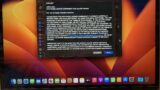




コメント